
Una volta progettata e testata con successo la tua automazione ManyChat, trasformarla in un modello rappresenta un modo semplice per replicare il tuo bot su diverse piattaforme, senza la difficoltà di doverlo ricostruire. Questo processo semplifica anche la condivisione del tuo bot o dei flussi di automazione con altri, rendendolo prezioso quando si affidano progetti o si gestiscono corsi sull’applicazione. La domanda cruciale che potresti porti è: “Come posso creare un modello in ManyChat?”
Elementi che puoi incorporare in un modello ManyChat
Il bello della creazione di template ManyChat risiede nella possibilità di personalizzare gli elementi inclusi, come automazioni, tag, campi personalizzati e strumenti di crescita, in base alle proprie esigenze specifiche. Ecco cosa puoi includere:
- Clonazione di flussi, regole e impostazioni complete dal tuo account.
- Creare una sequenza di marketing distinta per un’implementazione immediata.
- Condividere solo parole chiave, tag o strumenti di crescita essenziali e pertinenti per il tuo pubblico.
Ciò ti offre un’enorme flessibilità e controllo sul modo in cui sono strutturati i tuoi modelli, consentendo soluzioni personalizzate in grado di migliorare significativamente il coinvolgimento degli utenti.
Guida passo passo per creare un modello in ManyChat
Prima di immergerti nella creazione del modello, assicurati di avere a disposizione un flusso o un’automazione esistente. Questa guida è particolarmente utile per gli utenti che hanno una certa familiarità con l’interfaccia e le funzionalità di ManyChat.
-

Passaggio 1: inizia andando alla dashboard di ManyChat.
- Passaggio 2: Fai clic su “Nuovo modello” per avviare la procedura guidata di creazione. Questo ti permetterà di iniziare a selezionare i contenuti che desideri includere nel modello.
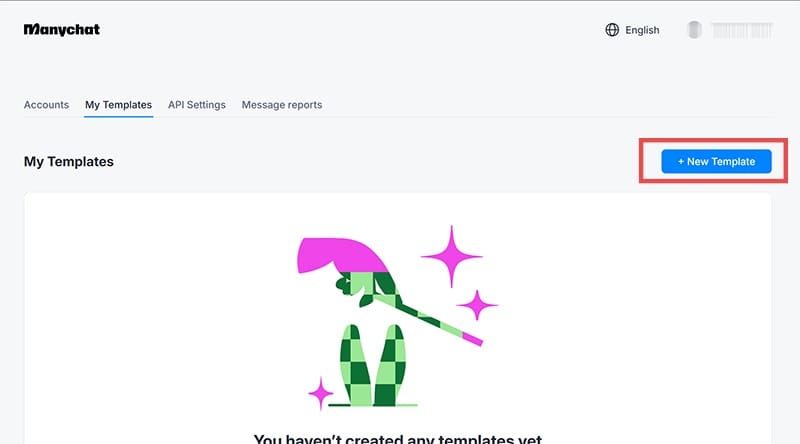
- Passaggio 3: Scegli la pagina o il canale ManyChat da cui desideri esportare i contenuti. Ricorda che saranno disponibili per l’inclusione solo gli elementi dell’account selezionato.
- Passaggio 4: seleziona le automazioni, gli strumenti di crescita, le parole chiave, i tag o i campi personalizzati che desideri includere spuntando le rispettive caselle. Tieni presente quanto segue:
- Selezionando un’automazione verranno automaticamente inclusi tutti gli elementi collegati (come sottoflussi o campi personalizzati associati).Puoi disattivare gli elementi collegati che non desideri includere nel modello.
- Se includi funzionalità riservate solo a PRO o superi i limiti del piano gratuito, il tuo modello verrà classificato come modello PRO e installabile solo su account PRO.
- Per integrare tutte le funzionalità AI di ManyChat, sarà necessario che il componente aggiuntivo AI sia presente sull’account di destinazione.
Una volta terminata la selezione degli articoli, clicca su “Passaggio successivo”.

- Fase 5: Determina dove risiederanno i “Campi Bot” importati nell’account di destinazione. Puoi scegliere “Campo modello” per i campi predeterminati (che vengono compilati con valori esistenti o richiedono conferma agli utenti durante l’installazione) o “Campo Bot” che consentirà agli utenti finali di personalizzarli. Fai clic su “Passaggio successivo” per procedere.

- Fase 6: Crea un titolo chiaro e descrittivo per il tuo modello e, facoltativamente, includi un’icona o un’immagine per renderlo visivamente accattivante.
- Passaggio 7: Attiva “Opzioni di controllo” per gestire le impostazioni di accesso, incluse le opzioni per limitare la visualizzazione o la modifica. Abilita “Proteggi modello” per impedire agli utenti di condividerlo, “Blocca per modifica” per disabilitare le modifiche ai campi o “Controllo remoto” per monitorare le installazioni del modello e bloccare gli utenti se necessario.
- Passaggio 8: Una volta completate le impostazioni, clicca su “Crea il modello” per finalizzare la creazione. ManyChat genererà un link permanente al tuo modello, consentendoti di copiarlo e distribuirlo facilmente.


Gestione e modifica dei modelli ManyChat
Una volta creato il modello, puoi gestirlo tramite la scheda “I miei modelli”, dove puoi:
- Aggiungi nuovi elementi, aggiorna le descrizioni o attiva le impostazioni di accesso pubblico.
- Rimuovi i modelli obsoleti o non più pertinenti per semplificare la dashboard.
- Tieni traccia di chi ha installato i tuoi modelli e gestisci di conseguenza le autorizzazioni dei collegamenti.
Ogni modifica viene automaticamente riflessa nel pacchetto modello, garantendo che chiunque lo installi successivamente riceverà la versione più recente.
Domande frequenti
1. Quali sono i vantaggi della creazione di modelli in ManyChat?
La creazione di modelli in ManyChat consente di replicare rapidamente automazioni di successo su diverse piattaforme senza doverle ricostruire da zero. Questo consente di risparmiare tempo e garantisce la coerenza delle interazioni con i chatbot.
2. Posso condividere i miei modelli ManyChat con altri?
Assolutamente! Una volta creato un modello ManyChat, puoi facilmente condividere il suo link permanente con altri, semplificando la collaborazione ai progetti o la fornitura di flussi di automazione agli utenti.
3. Come posso assicurarmi che il mio modello rimanga aggiornato per i futuri utenti?
Tutte le modifiche apportate nella sezione “I miei modelli” vengono automaticamente applicate al pacchetto del modello. Questo significa che chiunque acceda al modello in futuro riceverà la versione più aggiornata che hai creato.




Lascia un commento